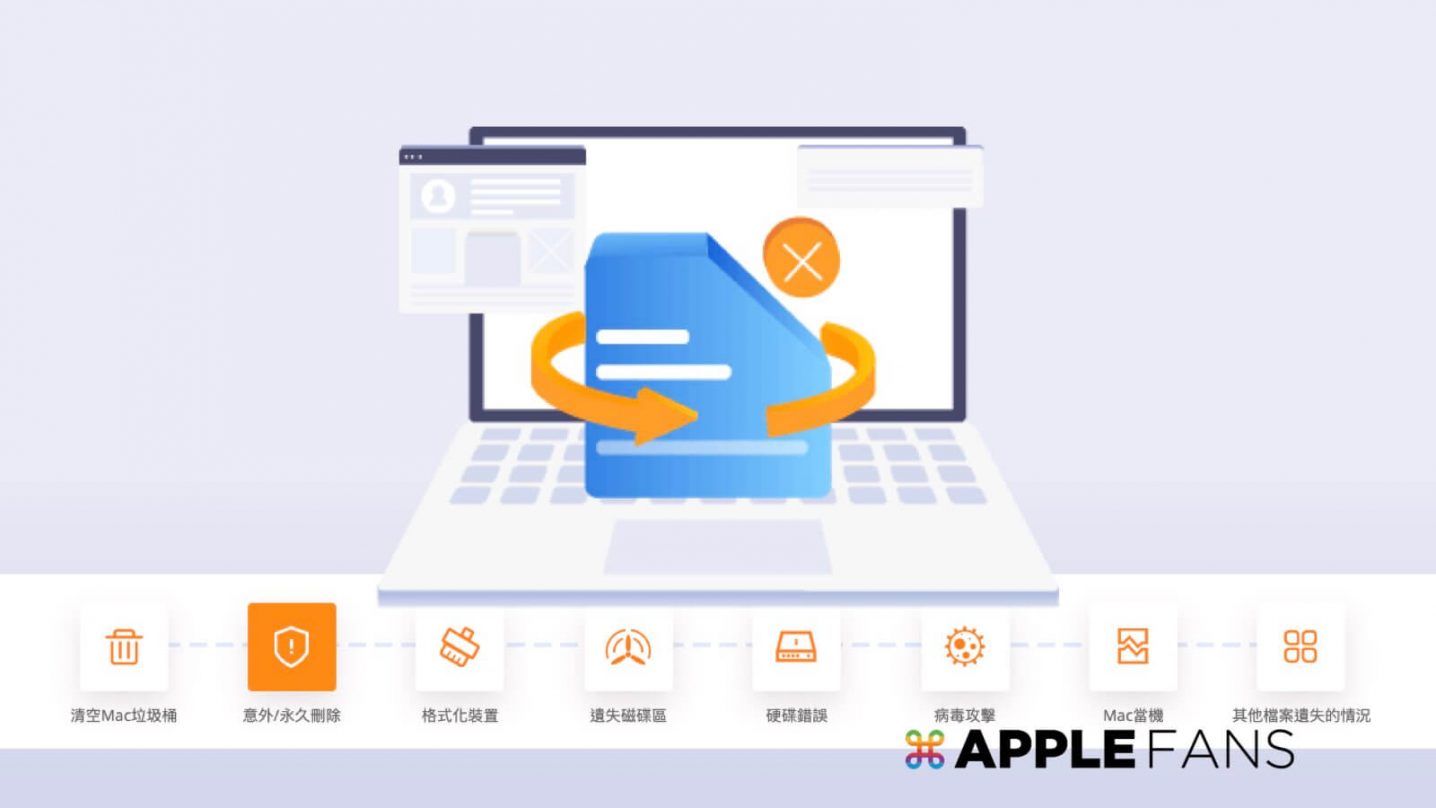相信許多人都有遇過因 隨身碟誤刪 、誤執行格式化或沒退出就直接拔掉等原因,導致重要資料消失的慘況。不說別人,威力在 n 年前的學生時代就有過血淋淋教訓,當時只能暫停打世紀帝國摸摸鼻子熬夜重寫報告。
當然 n 年後的現在,雲端儲存及傳輸功能已方便許多,但隨身碟體積小、攜帶方便、隨插即用也有其不可取代的特性,依然是許多人課業、工作上的必備工具。因此若真的發生隨身碟內重要資料遺失,怎麼辦?還有機會找回這些檔案嗎?
答案是有的,其實市面上已有眾多免費或付費軟體提供硬碟資料救援功能,除了費用上有差異,更重要的是救援效率的高低。如果讀者朋友們還在選擇困難無法決定,不妨試試本篇要分享的 D-Back for MAC 這款專業 Mac 資料遺失救援工具,不但方便易用,救援效率也相當不錯,若不放心可以先用免費試用版試試掃描及預覽檔案功能,還能選擇 3 個檔案進行復原,如果覺得不錯用再付費購買完整版也可以,相對安心許多。
iMyFone D-Back for MAC:Mac 用戶專業資料救援神器
D-Back for MAC 是由 iMyFone 團隊出品的 Mac 檔案救援軟體,除了介面簡單易用人人都能輕鬆上手,掃描速度也不錯,還能預覽掃出的各類檔案,大幅減少復原檔案的時間。當 Mac 用戶不幸發生 USB 隨身碟檔案意外遺失,可以盡快試著用這款工具進行救援。
除了隨身碟救援功能,D-Back for MAC 也能從硬碟、外接硬碟、SD 卡、資源回收桶等各類儲存位置來掃描並找回遺失、誤刪的各類檔案,可說是一款 Mac 全方位資料救援好用工具。
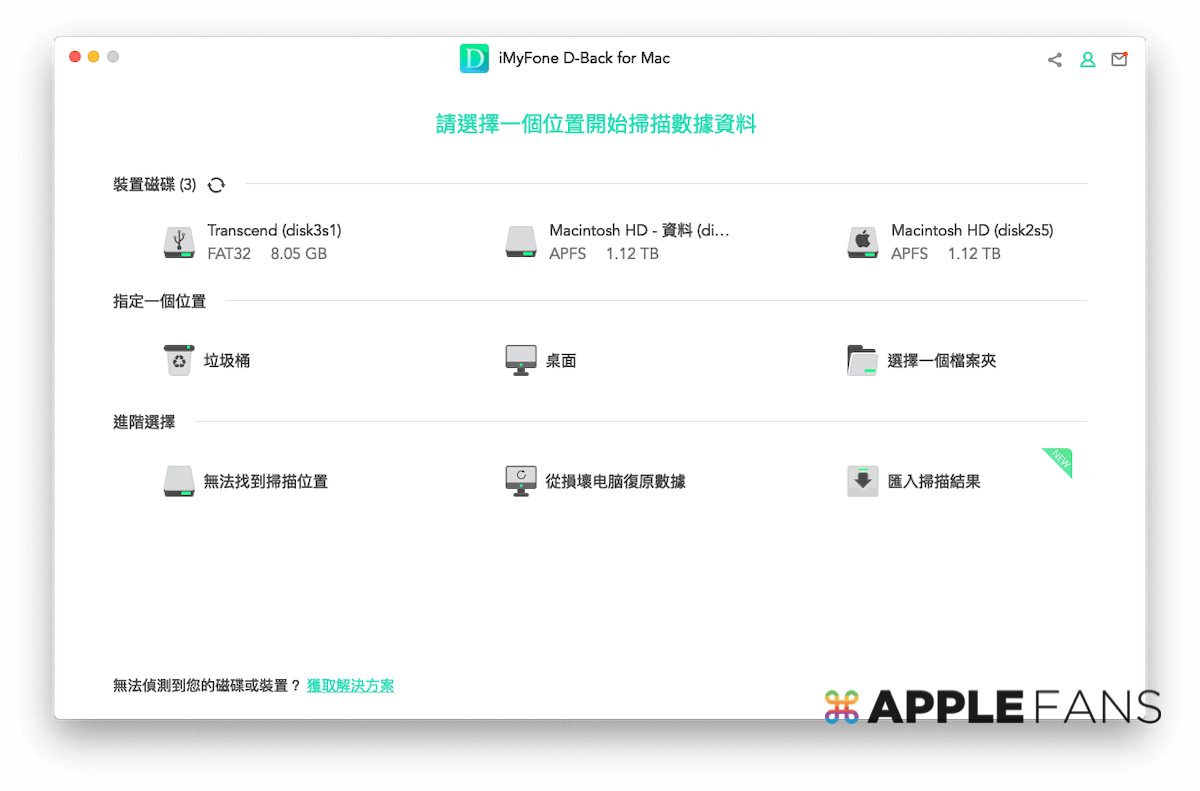
iMyFone D-Back for MAC 有什麼好用功能?
- 復原 Mac 各種檔案格式:如照片、影片、音樂、文件、郵件等超過 1000 種檔案格式。
- 從各種裝置回復資料:包括 MacBook/iMac 硬碟(HDD/SSD/磁碟)、外接硬碟、USB 隨身碟、記憶卡、相機等。
- 復原各種原因導致的 Mac 檔案遺失:清空 Mac 垃圾桶、 隨身碟誤刪 、格式化、當機或系統損毀。
- 免費提供掃描及檔案預覽功能,並能能選擇 3 個檔案復原。
- 點我下載 iMyFone D-Back for MAC
如果想先快速了解該如何用 iMyFone D-Back for MAC 快速救援 隨身碟誤刪 檔案問題,可以參考官方的 3 分鐘示範教學影片:
使用資料救援軟體前的提醒?
- 當發生誤刪檔案、誤格式化或資料遺失時,請立即停止使用該設備,避免任何儲存動作,以免舊數據被新數據覆蓋而降低檔案找回機率。
- 安裝 iMyFone D-Back for MAC 等硬碟救援軟體時,避免安裝在想要救援的位置(原理同 1.)。
- 回復檔案的儲存位置避免選在想要救援的位置(原理同 1.)。
- 沒有任何一款救援軟體能保證 100% 找回遺失資料,最終能否救回想要的檔案還是要靠點運氣,但若能做到上述 1~3 點,找回資料機率會比較高喔。
隨身碟誤刪 重要檔案怎麼辦?用 iMyFone D-Back for MAC 三步驟輕鬆救援
用 iMyFone D-Back for MAC 救援隨身碟誤刪的資料,基本上只要『選擇位置 > 掃描 > 恢復』三個步驟就能完成,真的非常簡單又直覺。
這次準備一支 8 GB 的隨身碟,原本儲存照片、影片、音樂及各類文件共約 5.4 GB。為了測試 iMyFone D-Back for MAC 的資料救援效果,威力手動將所有檔案丟進資源回收桶並清空,看看究竟能救回多少資料吧!
Step 1:選擇要復原的位置
首先【安裝】 iMyFone D-Back for MAC (請避免安裝在想要救援的位置)並將想要救援的【 USB 隨身碟連接 Mac 】。
【開啟】軟體後,主畫面上會出現可掃描區域的列表,點選「裝置磁碟」上的【隨身碟】,即會立即開始執行掃描。
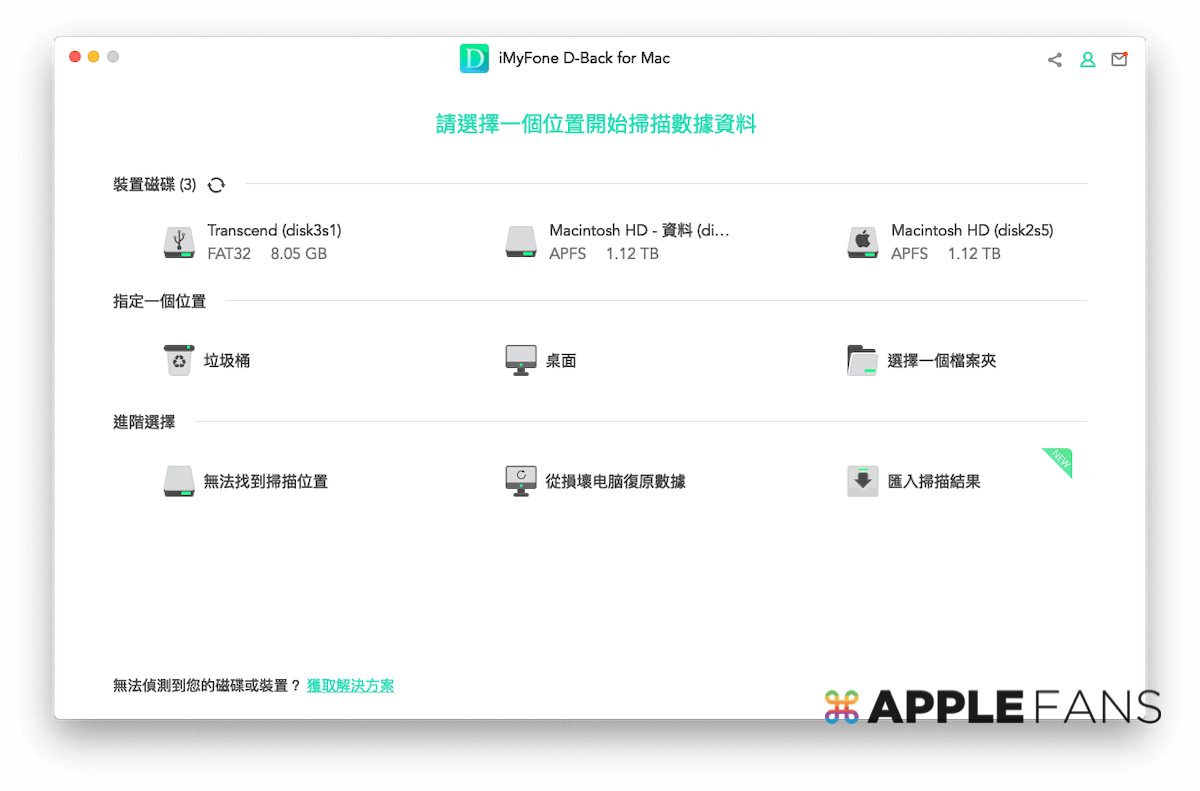
Step 2:執行掃描
掃描所需時間與設備速度及要掃描的容量有關。以這次測試 8 GB 隨身碟來說,「初步掃描」幾秒鐘就完成,之後會自動進入「深度掃描」,整體大約不到 10 分鐘就結束,總共找出 14.48 GB 的資料。
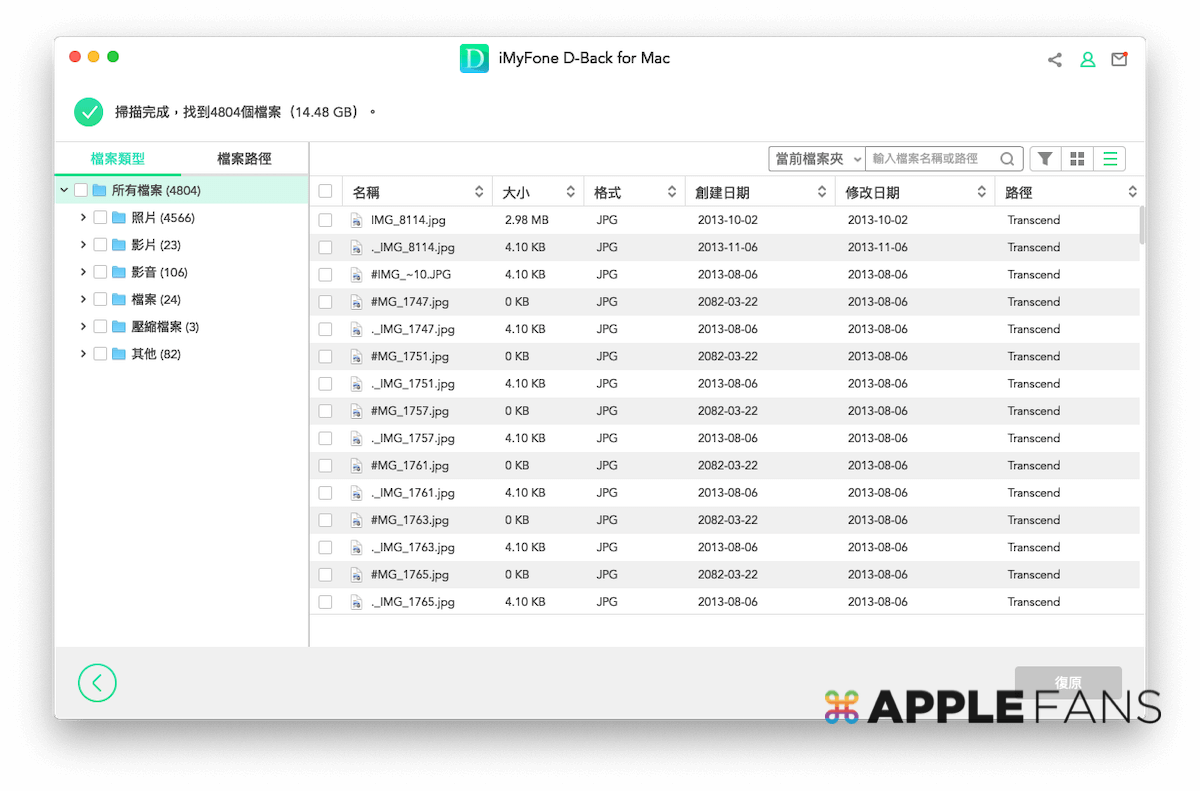
掃描過程中也能隨時預覽已掃描出的檔案,包括文件、影音檔都可以預看預聽。
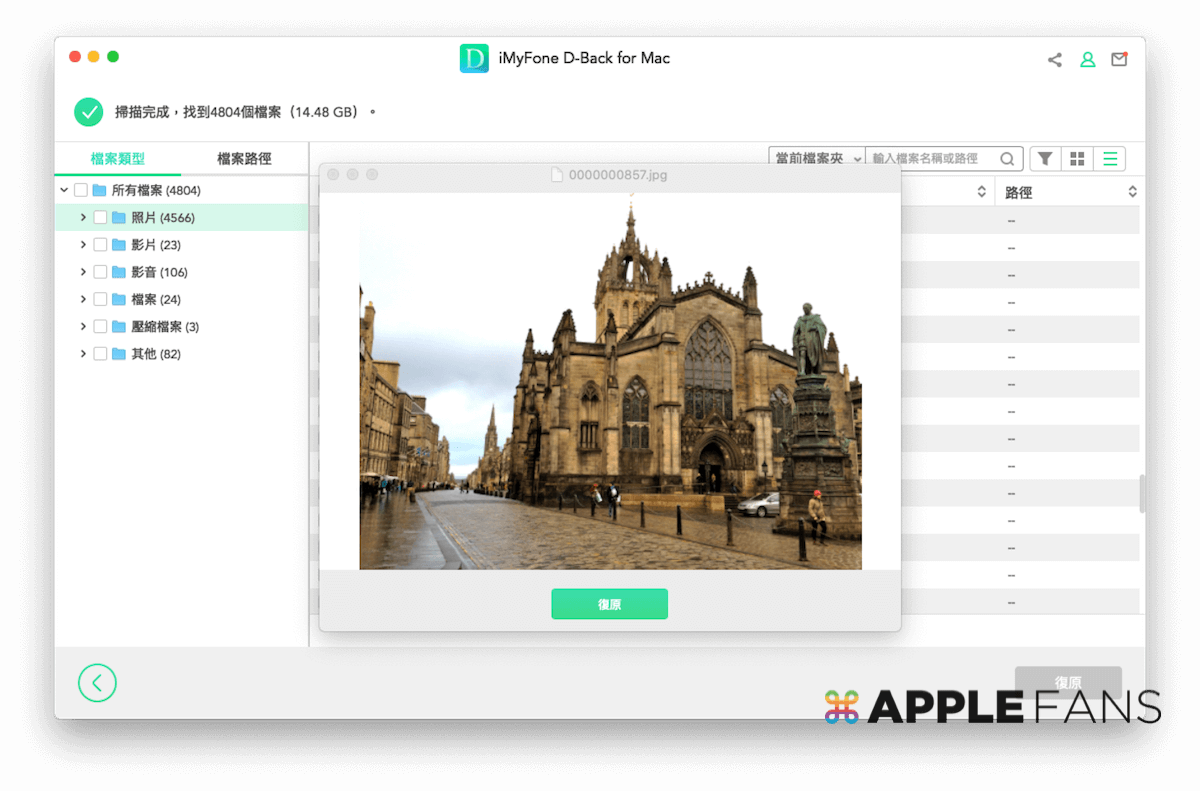
不過無法預覽太大的檔案,也有部分檔案直接跳出「檔案可能毀損,無法預覽」的提示,但還是可以選擇回復試試看喔。
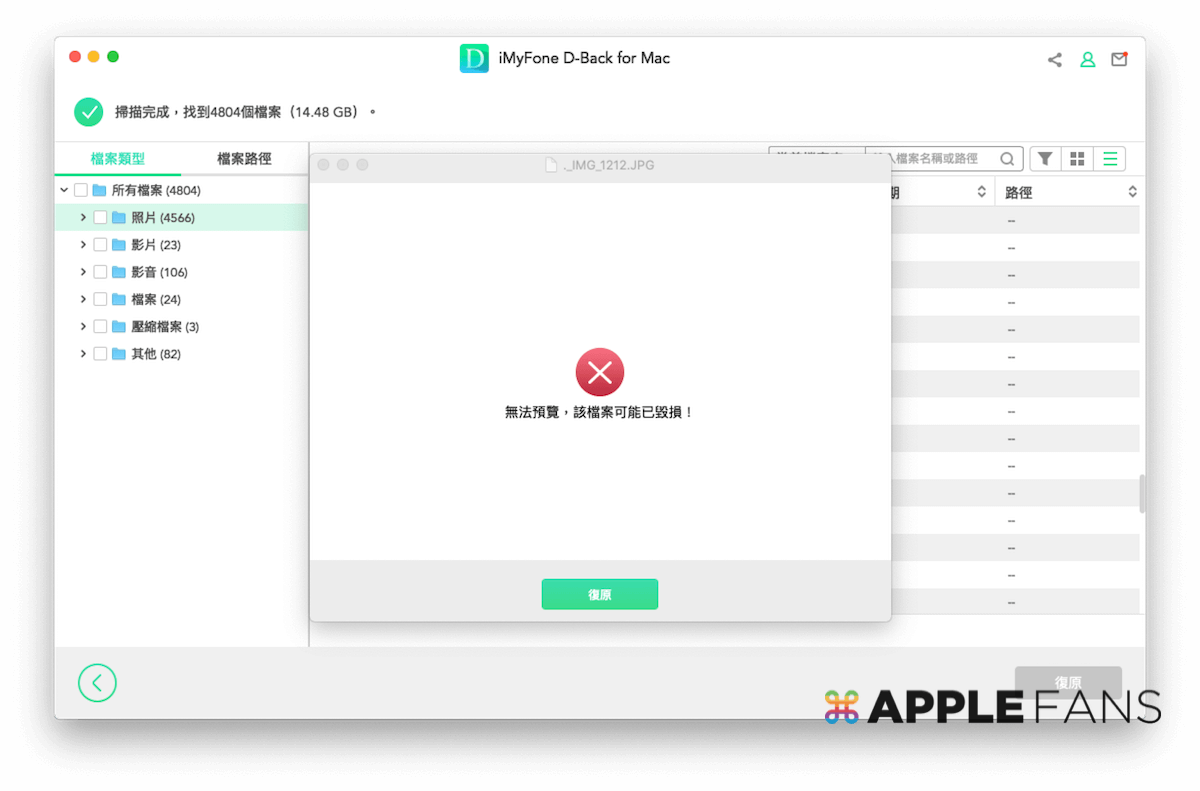
若目標檔案已經找到,可以直接按右上方的暫停或停止鍵,進入接下來的還原步驟,省下許多等待時間。
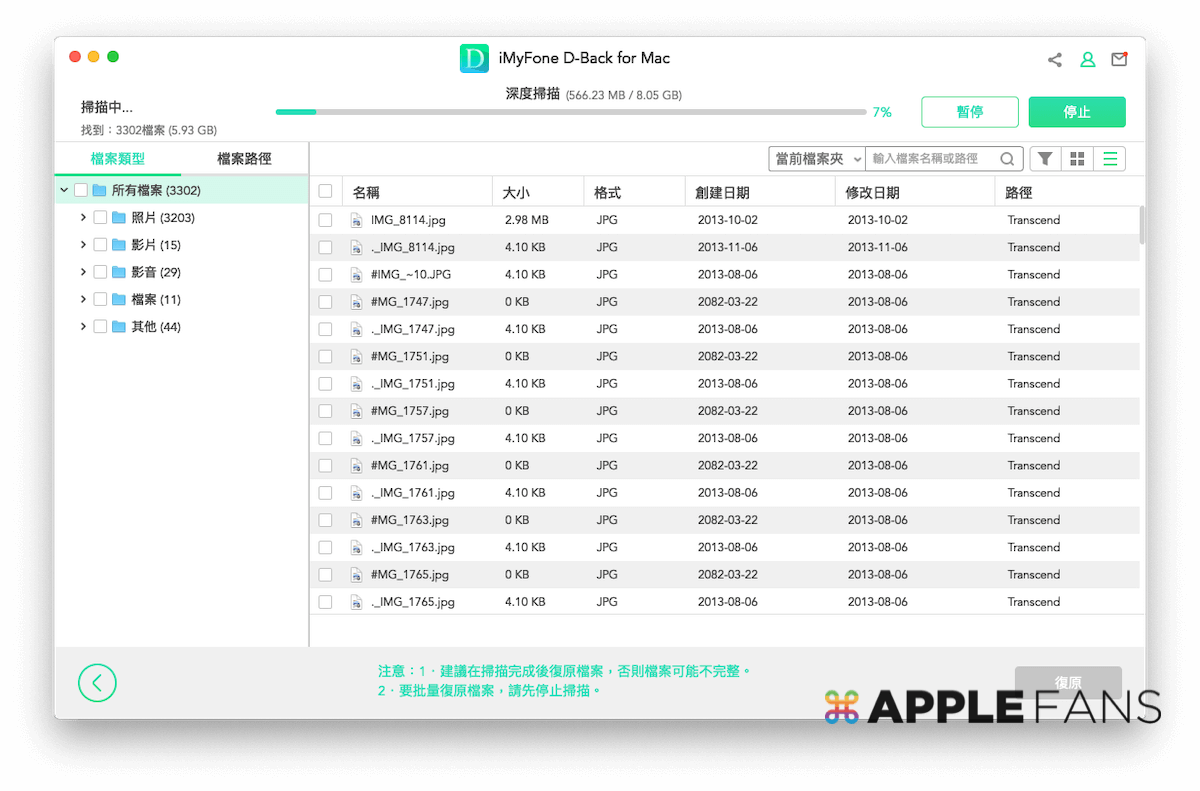
掃出來的檔案會依「檔案類型」及「檔案路徑」自動分類,方便使用者快速找到目標資料。但如果掃出來的檔案數量還是太多,可以用右上方的搜尋功能輸入檔案關鍵字,即可縮小找尋即恢復的範圍。
Step 3:恢復檔案
顯示「掃描完成」後,把想要撈回的檔案全部勾選後,按下【恢復】,接著選擇檔案的儲存位置(避免儲存在想救援的位置),最後按下右下角【打開】按鍵,等待一段復原時間,就大功告成了。
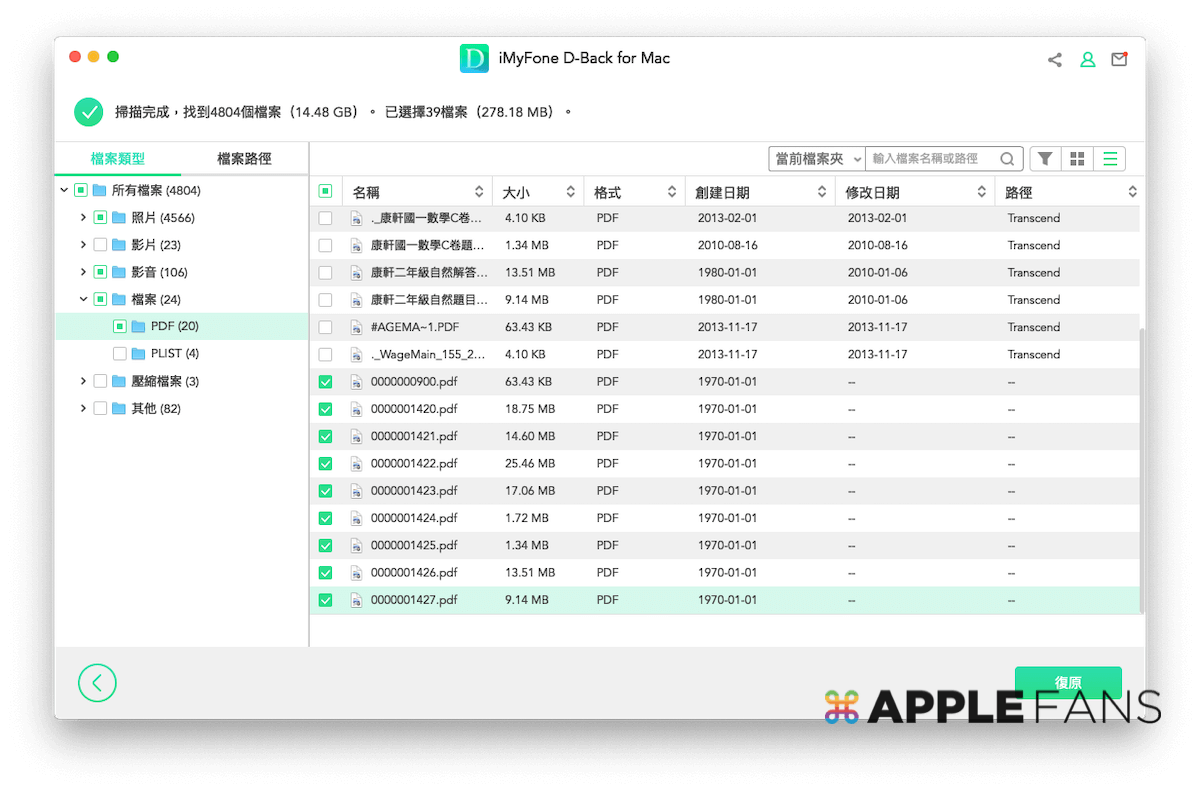
iMyFone D-Back for MAC 救援資料結果?
可以看到幾乎所有選擇回復的檔案都有成功救回,如果復原的資料有毀損則會無法直接在檔案夾中預覽,例如 MP3 中的 2 首音樂檔,開啟試聽時各只有 10 幾秒的片段。
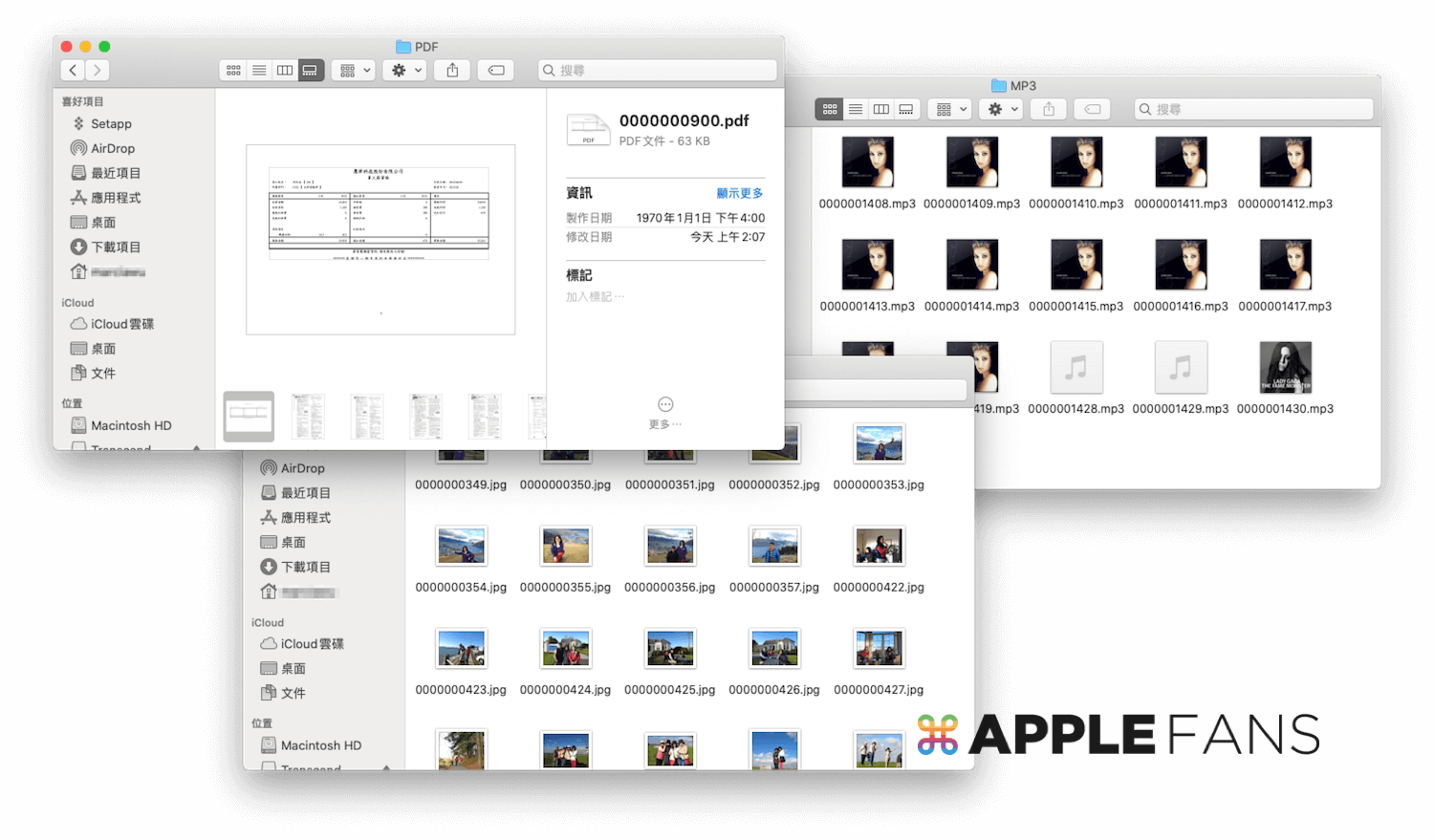
整體來說,救援效果算是不錯,不小心誤刪隨身碟重要檔案的讀者朋友,建議可以試試這套 iMyFone D-Back for MAC。
找不到想要復原的檔案?
若沒搜尋到想要復原的檔案,可以試著再重複執行搜尋,像是威力前後總共測試 3 次,每次搜尋到的檔案量都有些微不同,所以建議大家有需要就多試幾次,但最後能否救回想要的檔案還是要靠點運氣。
隨身碟誤刪 重要檔案好心急?用 iMyFone D-Back for MAC 高機率快速找回
發生隨身碟、Mac 硬碟、SD 卡內的重要資料遺失窘境,第一時間可能心急想送去坊間店家救援,但費用通常不便宜,而且也會擔心隱私外洩問題,怎麼辦?
那麼不妨先看看本篇分享的 iMyFone D-Back for MAC,只要在家坐 Mac 前點點滑鼠就能簡單自救,可說是 USB 隨身碟檔案還原必學必備,手殘一族的救星。不放心的話,先用免費版掃描、預覽遺失的檔案,再試試復原 3 個檔案,確定符合期待再付費購買完整版也行囉。